1. buka Microsoft Office Word 2007. ingat yg 2007 loh bukan yang 2003 atau yang lain. karena fitur2 yang akan kita pakai hanya ada di ms 2007
2. apabila dokumen kosong sudah tampil, maka kita tinggal memasukkan beberapa gambar yang diinginkan. caranya klik insert - picture , lalu browse (cari) foto yang ingin kita edit. lalu klik insert
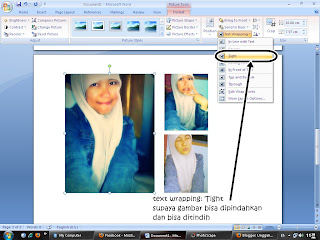
3. setelah gambar sudah diinsert, selanjutnya kita tinggal merapikan posisinya serta mengatur ukurannya agar pas. atur posisi foto supaya bisa dipindahkan dan ditindih dengan cara klikoto terus pada menu format klik text wrapping lalu pilih Tight
4. lalu, kita miringkan foto supaya terlihat lebih cantik lagi. caranya arahkan pointer pada bagian atas foto hingga membentuk lingkarang memutar. lalu klik dan drag sesuai dengan kemiringan yang diinginkan
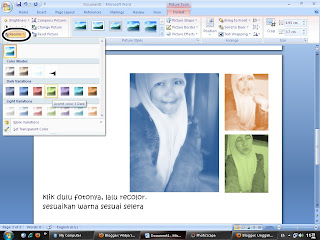
5. selanjutnya kita mengatur warnanya menjadi tone. klik foto yang ingin diedit terus klik format - recolor. lalu pilih warna yang disukai.
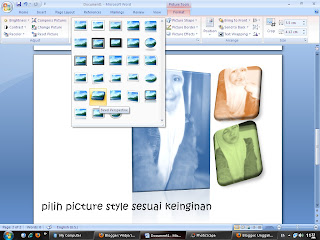
6. setelah warna selesai, selanjutnya adalah mengubah format supaya menjadi file image. caranya tekan tombol PrintScr SysRq (PrintScreen) pada keyboard
7. lalu buka program Paint dan tekan tombol CTRL + V untuk mem-paste-kan hasil gambar
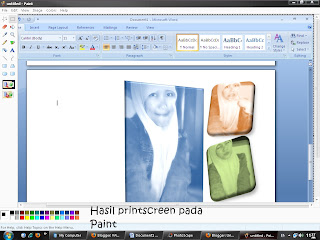
8. gambar yang di printscreen belum sempurna. karena masih nampak tampilan word. oleh karena itu, kita harus memotong bagian yang tak perlu. jadi yang tersisa hanyalah foto saja. hingga menjadi seperti ini
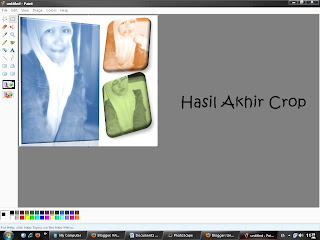
9. apabila gambar sudah rapi, lalu Save . jangan lupa, formatnya JPEG

jadi dehhh . gimana? keren kan ? :)
Hasil buatanku (iseng2) lainnya dengan menggunakan Ms. Word:











ternyata tak hanya potosop yang bisa ngedit foto. word pun mampu seperti edit foto lainnya.
BalasHapusterus berkarya sobat...
betul sekali ^^
BalasHapusIya makasi ya :)
mbak gmna cara ngubah filenya jadi JPEG
BalasHapussave as type nya diganti JPEG
BalasHapusGanti bagroud bisa nggak..
BalasHapus